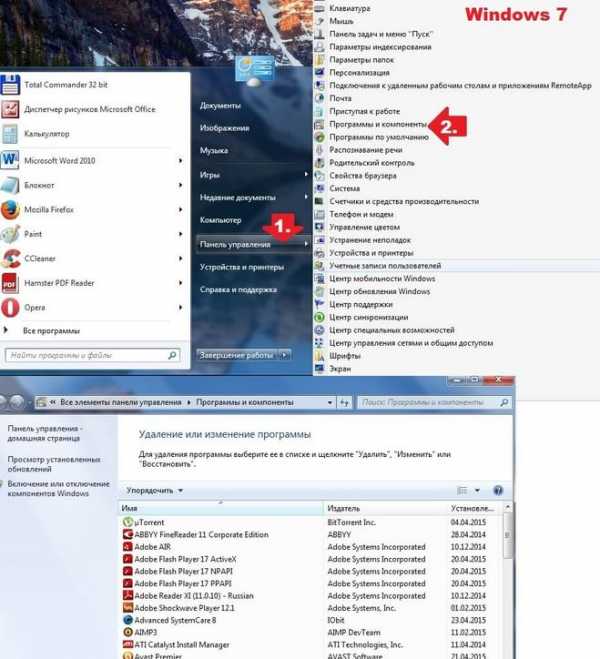Новые возможности Excel 2016. Excel новые функции
Новые функции Microsoft Excel 2016
Функция СЦЕП (CONCAT)
Многим, думаю, известна функция СЦЕПИТЬ (CONCATENATE), которую можно использовать для склеивания фрагментов текста из нескольких ячеек в одно целое. На практике, часто также используется спецсимвол & для аналогичного действия. Но оба этих способа предполагают указание каждой ячейки с текстовым фрагментом отдельно, что, при большом количестве ячеек, начинает напрягать:
В апрельском обновлении Excel 2016 добавили функцию СЦЕП, которая работает совершенно аналогично, но позволяет задать сразу целый диапазон (даже двумерный), всё содержимое ячеек которого будет склеено в единое целое:
Функция ОБЪЕДИНИТЬ (TEXTJOIN)
В предыдущем примере видно, что для красивого объединения мне пришлось предусмотреть отдельные ячейки с символами-разделителями. Новая функция ОБЪЕДИНИТЬ работает аналогично СЦЕП, но автоматически добавляет еще заданный символ между разными фрагментами:
Также обратите внимание на второй аргумент этой функции - он определяет, нужно ли игнорировать пустые ячейки (ИСТИНА) или нет (ЛОЖЬ).
В реальной практике такая функция представляется весьма полезной. Например, для склейки адресных строк это будет весьма компактным и красивым решением:
Функция УСЛОВИЯ (IFS)
Любой пользователь Excel сталкивается в работе с необходимостью проверять несколько условий и делать потом различные действия, в зависимости от выполнения одного из них. Обычно это реализуется с помощью вложенных друг в друга функций ЕСЛИ (IF) и выглядит при большом количестве условий не очень понятно (новичков, почему-то, особо пугает куча закрывающих скобок в конце - от всех ЕСЛИ):
Теперь же можно ощутимо упростить формулу, если использовать новую функцию УСЛОВИЯ (IFS). В её аргументах попарно перечисляются условия и то, что нужно вывести при их выполнении:
Получается не сильно компактнее, но заметно понятнее, не правда ли?
Если будете ее использовать, то обратите особое внимание на два важных момента:
- Функция проверяет условия в порядке их указания и при выполнении какого-либо условия уже не проверяет оставшиеся. Поэтому порядок условий играет роль: в приведенном выше примере проверка нарушений скорости идет от большего к меньшему, а не наоборот.
- Если нужно задать результат, который должен выводиться, если ни одно из условий не выполнилось (как Else в VBA), то в конце списка условий можно задать условие ИСТИНА. В нашем примере - это сумма штрафа (0), если ни одного из нарушений скорости не было.
Некий аналог предыдущей функции или конструкции Select Case в языке программирования Visual Basic, если вам знакомы макросы. Сравнивает ячейку с набором заданных значений и выдает один из заданных в наборе результатов. Например:
Очень похоже на предыдущую функцию УСЛОВИЯ, но в ней условия можно задавать гибко (использовать знаки <>= и т.д.), а здесь проверяется только точное совпадение. Последним аргументом можно задать то значение, которое должно выводиться, если ни одно из предыдущих условий не выполнилось. Раньше, чтобы реализовать что-то подобное приходилось шаманить с функцией ИНДЕКС (INDEX) и массивом констант в фигурных скобках внутри формулы:
Функции МАКСЕСЛИ (MAXIFS) и МИНЕСЛИ (MINIFS)
Совсем недавно писал статью и делал видео в Приемах на тему поиска максимального и минимального значений в таблице при выполнении одного или нескольких условий. Не суперсложная техника, но без формул массива или функций баз данных не обойтись. Теперь в Excel 2016 появились новые функции, которые все делают красиво:
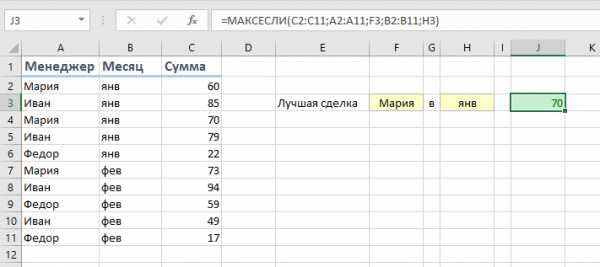
Как видно, все по аналогии с СУММЕСЛИМН, СЧЁТЕСЛИМН и т.д. - переучиваться не нужно.
P.S.
Приятно, что Microsoft начала прислушиваться к мнению пользователей и добавлять новые удобные функции с каждым обновлением Excel. Происходит это не так быстро, как хотелось бы, но появилась надежда увидеть сумму прописью в Excel уже при моей жизни
И помните о том, что все эти приятные фишки будут работать только у тех, кто установил себе последнюю версию Excel 2016 и регулярно ее обновляет (сейчас это происходит, в основном, автоматически). В противном случае в списке доступных функции вы их не найдете, а другие пользователи увидят ошибку #ИМЯ на ячейках, где вы их использовали.
Файл со всеми вышеприведенными примерами новых функций можно скачать ниже:
www.planetaexcel.ru
Новые возможности Excel 2016
Очень скоро нас с вами ждет очередная версия Excel 2016. На данный момент для всех желающих уже доступна бесплатная Technical Preview версия Office 2016 для ознакомления. Давайте посмотрим, что же нового и вкусного нам готовят в Редмонде.
Общий вид

Как видно из предыдущего скриншота, общий вид интерфейса не сильно изменился. Подложка ленты стала зеленой, а сама лента - серой и это, на мой взгляд, хорошо - активную вкладку видно более отчетливо и лента не сливается с листом, как это было в прошлом Excel. Названия вкладок попрощались с ПРОПИСНЫМИ - мелочь, а приятно.
В настройках Файл - Параметры можно, как и ранее, поменять цветовую схему интерфейса, но выбор (как и ранее) почему-то совершенно убогий. Кроме зеленого и чисто белого варианта предлагается еще темно-серый:
... и угольно-черный:
Небогато для программы, на которую миллиард пользователей по всему миру пялятся по 5-10 часов в сутки иногда. По дизайну еще есть куда расти - это факт. (Прим. автора: я один устал от этого плоского безликого flat-design везде и кругом?)
Помощник
В правом верхнем углу экрана появилось поле Помощника. Это, своего рода, реинкарнация знаменитой Скрепки - быстрая встроенная поисковая система по всем функциям и инструментам Excel. В это поле можно начать вводить название команды или функции и Помощник оперативно выдаст список подсказок, которыми можно воспользоваться:

Само-собой, требует простых и правильных формулировок с официальной терминологией ("спарклайны", а не "микродиаграммы" и т.д.), но штука приятная. Начинающим пользователям в ситуации "помню, что есть функция, но не помню где" должно понравиться.
Надеюсь, что в будущем эта штука будет не просто искать в справке, а поддерживать голосовой ввод и понимать русскоязычную морфологию - тогда можно будет просто сказать Excel'ю что вы хотите сделать: "Сделай квартальный отчет по регионам и отправь его шефу!"
Новые типы диаграмм
Последний раз Microsoft добавляла новые типы диаграмм в Excel аж в 1997 году - почти 20 лет назад! И вот, наконец, лед в этом вопросе тронулся (не без дружеских пенделей разработчикам от участников сообщества MVP, скажу по секрету). В Excel 2016 появилось сразу аж 6 принципиально новых типов диаграмм, большинство из которых в старых версиях можно было построить только с помощью специальных надстроек или танцев с бубном. Теперь же все делается в два движения. Итак, встречайте:
Водопад (Waterfall Chart)

Другие названия: мост (bridge), "ступеньки", каскадная диаграмма. Очень часто используемый в финансовом анализе (и не только) тип диаграммы, наглядно отображающий динамику изменения параметра во времени (поток наличности, инвестиции) либо влияние различных факторов на результат (факторный анализ цены). Раньше для построения такой диаграммы приходилось либо шаманить, либо покупать специальные надстройки.
Иерархическая (Treemap Chart)

Специфический тип диаграммы для наглядного отображения распределения какого-либо параметра по категориям в виде эдакого прямоугольного "лоскутного одеяла". Причем можно использовать двойной уровень вложенности категорий (города внутри страны). Удобно использовать для визуализации, например, прибыли по регионам или выручки по категориям товаров. В старых версиях построение такой диаграммы было крайне затруднительно и обычно требовало установки дополнительных надстроек.
Солнечные лучи (Sunburst Chart)

Аналог предыдущего типа, но с круговым размещением данных в секторах, а не в прямоугольниках. По-сути, что-то вроде круговой или кольцевой диаграммы с накоплением. Для визуализации распределения - самое оно, причем вы уже не ограничены двумя уровнями вложенности, а можете разложить их на три (категория-товар-сорт) или больше.
Парето (Pareto Chart)

Классическая диаграмма для визуализации "закона 80/20" или "закона Парето", о котором многие, думаю, как минимум слышали. В общем виде он формулируется как "20% усилий дают 80% результата". Применительно к бизнесу, это уточняется до "20% товаров дают 80% выручки", "20% клиентов создают 80% проблем" и т.д. В такой диаграмме наглядно отображается гистограммой суммарная выручка по каждому товару и, одновременно, оранжевый график показывает накопленную долю выручки. Там, где линия пересекает 80% (около Ананаса) и можно мысленно провести вертикальную линию, чтобы отделить ключевые товары (слева от Ананаса) от неважных (справа от Ананаса). Мегаполезная диаграмма для ABC-анализа и подобных ему вещей.
Ящик с Усами (BoxPlot Chart)

Другое название "диаграмма разброса" или Box-and-Whiskers Chart. Весьма часто применяемый в статистической оценке тип диаграммы, отображающий для набора данных сразу:
- среднее арифметическое - крестообразная зарубка
- медиану (50% квантиль) - горизонтальная линия на боксе
- нижний (25%) и верхний (75%) квантили - нижняя и верхняя границы бокса
- выбросы - в виде отдельных точек
- максимальное и минимальное значение - в виде усов
Частотная гистограмма (Histogram Chart)

Для указанного набора данных отображает количество элементов, попадающих в заданные интервалы значений. Ширину интервалов либо их количество можно задавать. Весьма полезная диаграмма в частотном анализе, сегментировании и тому подобных вещах. Раньше подобная задача решалась обычно группировкой по числовым интервалам в сводных таблицах либо использованием надстройки Пакет Анализа.
Power Query
Надстройка для импорта данных Power Query, ранее поставлявшаяся для Excel 2013 отдельно, теперь встроена по-умолчанию. На вкладке Данные (Data) она представлена в виде группы Скачать & Преобразовать:
При помощи инструментов этой группы можно загрузить в Excel таблицы из практически всех существующих основных форматов баз данных, интернета и других источников:
После загрузки полученные данные можно средствами Power Query еще и обработать, "доводя до ума":
- исправить числа-как-текст и даты-как-текст
- добавить вычисляемые столбцы или убрать ненужные
- консолидировать данные из нескольких таблиц в одну автоматически и т.д.
В общем и целом - весьма полезное дополнение для тех, кто периодически подгружает в Excel большие объемы данных из внешнего мира.
Сводные таблицы
Такой полезный инструмент как сводные таблицы в этой версии получил два небольших улучшения. Во-первых, в панели со списком полей при построении сводной появилось средство быстрого поиска нужного поля:

Очень полезная штука, когда в вашей таблице десятки столбцов + вы еще и вычисляемых полей от себя добавили.
Во-вторых, если сводная таблица фильтруется Срезом или Шкалой, и вы делаете двойной щелчок по ячейке с данными, чтобы "провалиться" в подробности, то теперь при этом учитываются выбранные на срезах и шкалах параметры (раньше они игнорировались, как будто нет ни срезов, ни шкалы вообще).
Инструменты прогнозирования
Excel 2016 получил несколько новых инструментов для прогнозирования. Во-первых, в категории Статистические (Statistical) появились функции для вычисления прогноза по методу экспоненциального сглаживания:
- ПРЕДСКАЗ.ETS - выдает прогнозируемое значение на заданную дату в будущем по методу эксп.сглаживания с учетом сезонности
- ПРЕДСКАЗ.ETS.ДОВИНТЕРВАЛ - вычисляет доверительный интервал для прогноза
- ПРЕДСКАЗ.ETS.СЕЗОННОСТЬ - выявляет сезонность в данных и вычисляет ее период
- ПРЕДСКАЗ.ETS.STAT - выдает подробные статистические данные по числовому ряду для вычисляемого прогноза
- ПРЕДСКАЗ.ЛИНЕЙН - вычисляет линейный тренд
Также появился удобный инструмент для составления прогнозов "на лету" - кнопка Лист прогноза на вкладке Данные (Data):
Если выделить исходные данные (периоды или даты и значения) и нажать эту кнопку, то мы увидим вот такое окно:
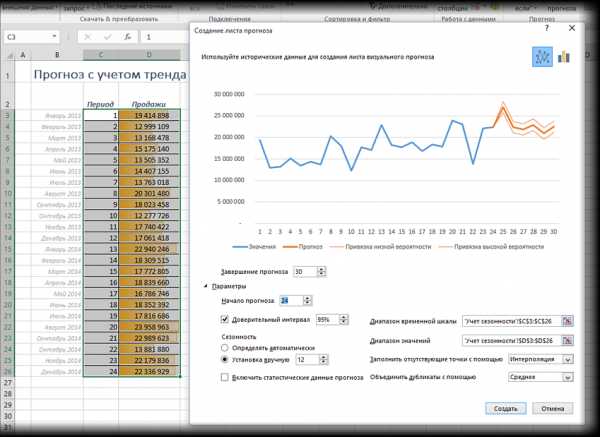
Как видите, в нем можно легко задать нужные параметры прогнозирования и сразу увидеть результат в графическом представлении - очень удобно. Если нажать кнопку Создать, то появится новый лист, где будет автоматически сформирована модель прогноза с формулами:

Приятная штука. Раньше мы, например, на тренинге по прогнозированию делали такое вручную "от" и "до" - и занимало это очень прилично времени.
Также в этой версии несколько привычных математических и статистических функций переехало в категорию Совместимость (Compatibility), т.к. вместо них появились их более совершенные "потомки".
Итоговые выводы
Technical Preview - это не релиз и, возможно, в финальной версии мы увидим дополнительно еще какие-то изменения и улучшения. Но, судя по всему, ничего сверхестественного ждать не стоит (кто-то скажет, что это к лучшему, возможно). Microsoft целенаправленно и методично от версии к версии "полирует" уже имеющиеся функции и потихонечку добавляет новые.
Хорошо, что появились, наконец, новые типы диаграмм, которые все давно ждали, но есть еще куда расти - за кадром остались проектные диаграммы (Gantt, Timeline), диаграммы-шкалы ("термометры") и т.д. Про то, что спарклайнов давно можно было сделать не три типа, а существенно больше, как в оригинале - тоже молчу.
Приятно, что в программу по-умолчанию встраивают полезные надстройки (Power Query, Power Pivot), но можно было бы тогда уже и на Fuzzy Lookup с Power Map расщедриться. К сожалению, пока - нет.
И лично мне жаль, что мы так и не увидим, похоже, в новой версии Excel 2016 ни продвинутых инструментов для работы с диапазонами (сравнение диапазонов, например), ни улучшений в среде программирования Visual Basic (которую с 1997 года не меняли), ни новых функций типа ВПР2 или СуммыПрописью.
Надеюсь дожить до момента, когда это все в Excel появится, а пока что придется пользоваться привычными костылями.
www.planetaexcel.ru
Новые возможности Excel 2016 – ИКТ
Очень скоро нас с вами ждет очередная версия Excel 2016. На данный момент для всех желающих уже доступна бесплатная Technical Preview версия Office 2016 для ознакомления. Давайте посмотрим, что же нового и вкусного нам готовят в Редмонде.Общий вид
Как видно из предыдущего скриншота, общий вид интерфейса не сильно изменился. Подложка ленты стала зеленой, а сама лента – серой и это, на мой взгляд, хорошо – активную вкладку видно более отчетливо и лента не сливается с листом, как это было в прошлом Excel. Названия вкладок попрощались с ПРОПИСНЫМИ – мелочь, а приятно. В настройках Файл – Параметры можно, как и ранее, поменять цветовую схему интерфейса, но выбор (как и ранее) почему-то совершенно убогий. Кроме зеленого и чисто белого варианта предлагается еще темно-серый:
… и угольно-черный:
Небогато для программы, на которую миллиард пользователей по всему миру пялятся по 5-10 часов в сутки иногда. По дизайну еще есть куда расти – это факт. (Прим. автора: я один устал от этого плоского безликого flat-design везде и кругом?)
Помощник
В правом верхнем углу экрана появилось поле Помощника. Это, своего рода, реинкарнация знаменитой Скрепки – быстрая встроенная поисковая система по всем функциям и инструментам Excel. В это поле можно начать вводить название команды или функции и Помощник оперативно выдаст список подсказок, которыми можно воспользоваться:
Само-собой, требует простых и правильных формулировок с официальной терминологией (“спарклайны”, а не “микродиаграммы” и т.д.), но штука приятная. Начинающим пользователям в ситуации “помню, что есть функция, но не помню где” должно понравиться.
Надеюсь, что в будущем эта штука будет не просто искать в справке, а поддерживать голосовой ввод и понимать русскоязычную морфологию – тогда можно будет просто сказать Excel’ю что вы хотите сделать: “Сделай квартальный отчет по регионам и отправь его шефу!”
Новые типы диаграмм
Последний раз Microsoft добавляла новые типы диаграмм в Excel аж в 1997 году – почти 20 лет назад! И вот, наконец, лед в этом вопросе тронулся (не без дружеских пенделей разработчикам от участников сообщества MVP, скажу по секрету). В Excel 2016 появилось сразу аж 6 принципиально новых типов диаграмм, большинство из которых в старых версиях можно было построить только с помощью специальных надстроек или танцев с бубном. Теперь же все делается в два движения. Итак, встречайте:
Водопад (Waterfall Chart)
Другие названия: мост (bridge), “ступеньки”, каскадная диаграмма. Очень часто используемый в финансовом анализе (и не только) тип диаграммы, наглядно отображающий динамику изменения параметра во времени (поток наличности, инвестиции) либо влияние различных факторов на результат (факторный анализ цены). Раньше для построения такой диаграммы приходилось либо шаманить, либо покупать специальные надстройки.
Иерархическая (Treemap Chart)
Специфический тип диаграммы для наглядного отображения распределения какого-либо параметра по категориям в виде эдакого прямоугольного “лоскутного одеяла”. Причем можно использовать двойной уровень вложенности категорий (города внутри страны). Удобно использовать для визуализации, например, прибыли по регионам или выручки по категориям товаров. В старых версиях построение такой диаграммы было крайне затруднительно и обычно требовало установки дополнительных надстроек.
Солнечные лучи (Sunburst Chart)
Аналог предыдущего типа, но с круговым размещением данных в секторах, а не в прямоугольниках. По-сути, что-то вроде круговой или кольцевой диаграммы с накоплением. Для визуализации распределения – самое оно, причем вы уже не ограничены двумя уровнями вложенности, а можете разложить их на три (категория-товар-сорт) или больше.
Парето (Pareto Chart)
Классическая диаграмма для визуализации “закона 80/20” или “закона Парето”, о котором многие, думаю, как минимум слышали. В общем виде он формулируется как “20% усилий дают 80% результата”. Применительно к бизнесу, это уточняется до “20% товаров дают 80% выручки”, “20% клиентов создают 80% проблем” и т.д. В такой диаграмме наглядно отображается гистограммой суммарная выручка по каждому товару и, одновременно, оранжевый график показывает накопленную долю выручки. Там, где линия пересекает 80% (около Ананаса) и можно мысленно провести вертикальную линию, чтобы отделить ключевые товары (слева от Ананаса) от неважных (справа от Ананаса). Мегаполезная диаграмма для ABC-анализа и подобных ему вещей.
Ящик с Усами (BoxPlot Chart)

Другое название “диаграмма разброса” или Box-and-Whiskers Chart. Весьма часто применяемый в статистической оценке тип диаграммы, отображающий для набора данных сразу:
- среднее арифметическое – крестообразная зарубка
- медиану (50% квантиль) – горизонтальная линия на боксе
- нижний (25%) и верхний (75%) квантили – нижняя и верхняя границы бокса
- выбросы – в виде отдельных точек
- максимальное и минимальное значение – в виде усов
Частотная гистограмма (Histogram Chart)
Для указанного набора данных отображает количество элементов, попадающих в заданные интервалы значений. Ширину интервалов либо их количество можно задавать. Весьма полезная диаграмма в частотном анализе, сегментировании и тому подобных вещах. Раньше подобная задача решалась обычно группировкой по числовым интервалам в сводных таблицах либо использованием надстройки Пакет Анализа.
Power Query
Надстройка для импорта данных Power Query, ранее поставлявшаяся для Excel 2013 отдельно, теперь встроена по-умолчанию. На вкладке Данные (Data) она представлена в виде группы Скачать & Преобразовать:
При помощи инструментов этой группы можно загрузить в Excel таблицы из практически всех существующих основных форматов баз данных, интернета и других источников: После загрузки полученные данные можно средствами Power Query еще и обработать, “доводя до ума”:
- исправить числа-как-текст и даты-как-текст
- добавить вычисляемые столбцы или убрать ненужные
- консолидировать данные из нескольких таблиц в одну автоматически и т.д.
В общем и целом – весьма полезное дополнение для тех, кто периодически подгружает в Excel большие объемы данных из внешнего мира.
Сводные таблицы
Такой полезный инструмент как сводные таблицы в этой версии получил два небольших улучшения. Во-первых, в панели со списком полей при построении сводной появилось средство быстрого поиска нужного поля: 
Очень полезная штука, когда в вашей таблице десятки столбцов + вы еще и вычисляемых полей от себя добавили. Во-вторых, если сводная таблица фильтруется Срезом или Шкалой, и вы делаете двойной щелчок по ячейке с данными, чтобы “провалиться” в подробности, то теперь при этом учитываются выбранные на срезах и шкалах параметры (раньше они игнорировались, как будто нет ни срезов, ни шкалы вообще).
Инструменты прогнозирования
Excel 2016 получил несколько новых инструментов для прогнозирования. Во-первых, в категории Статистические (Statistical) появились функции для вычисления прогноза по методу экспоненциального сглаживания:
- ПРЕДСКАЗ.ETS – выдает прогнозируемое значение на заданную дату в будущем по методу эксп.сглаживания с учетом сезонности
- ПРЕДСКАЗ.ETS.ДОВИНТЕРВАЛ – вычисляет доверительный интервал для прогноза
- ПРЕДСКАЗ.ETS.СЕЗОННОСТЬ – выявляет сезонность в данных и вычисляет ее период
- ПРЕДСКАЗ.ETS.STAT – выдает подробные статистические данные по числовому ряду для вычисляемого прогноза
- ПРЕДСКАЗ.ЛИНЕЙН – вычисляет линейный тренд
Также появился удобный инструмент для составления прогнозов “на лету” – кнопка Лист прогноза на вкладке Данные (Data): Если выделить исходные данные (периоды или даты и значения) и нажать эту кнопку, то мы увидим вот такое окно:  Как видите, в нем можно легко задать нужные параметры прогнозирования и сразу увидеть результат в графическом представлении – очень удобно. Если нажать кнопку Создать, то появится новый лист, где будет автоматически сформирована модель прогноза с формулами:
Как видите, в нем можно легко задать нужные параметры прогнозирования и сразу увидеть результат в графическом представлении – очень удобно. Если нажать кнопку Создать, то появится новый лист, где будет автоматически сформирована модель прогноза с формулами: 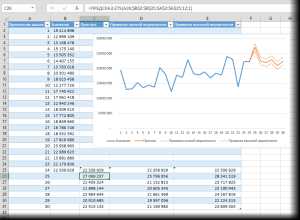 Приятная штука. Раньше мы, например, на тренинге по прогнозированию делали такое вручную “от” и “до” – и занимало это очень прилично времени.
Приятная штука. Раньше мы, например, на тренинге по прогнозированию делали такое вручную “от” и “до” – и занимало это очень прилично времени.
Также в этой версии несколько привычных математических и статистических функций переехало в категорию Совместимость (Compatibility), т.к. вместо них появились их более совершенные “потомки”.
Итоговые выводы
Technical Preview – это не релиз и, возможно, в финальной версии мы увидим дополнительно еще какие-то изменения и улучшения. Но, судя по всему, ничего сверхестественного ждать не стоит (кто-то скажет, что это к лучшему, возможно). Microsoft целенаправленно и методично от версии к версии “полирует” уже имеющиеся функции и потихонечку добавляет новые.
Хорошо, что появились, наконец, новые типы диаграмм, которые все давно ждали, но есть еще куда расти – за кадром остались проектные диаграммы (Gantt, Timeline), диаграммы-шкалы (“термометры”) и т.д. Про то, что спарклайнов давно можно было сделать не три типа, а существенно больше, как в оригинале – тоже молчу.
Приятно, что в программу по-умолчанию встраивают полезные надстройки (Power Query, Power Pivot), но можно было бы тогда уже и на Fuzzy Lookup с Power Map расщедриться. К сожалению, пока – нет. И лично мне жаль, что мы так и не увидим, похоже, в новой версии Excel 2016 ни продвинутых инструментов для работы с диапазонами (сравнение диапазонов, например), ни улучшений в среде программирования Visual Basic (которую с 1997 года не меняли), ни новых функций типа ВПР2 или СуммыПрописью. Надеюсь дожить до момента, когда это все в Excel появится, а пока что придется пользоваться привычными костылями.
Скачать пример
i-k-t.ru
Новые возможности Excel 2013 - Excel

Примечание: Служба SkyDrive теперь называется OneDrive, а приложение SkyDrive Pro — OneDrive для бизнеса. Дополнительные сведения об этих изменениях можно найти в статье От SkyDrive к OneDrive.
В первую очередь выделяется новый внешний вид Excel. Он избавлен от лишних деталей, но также рассчитан на быстрое достижение профессиональных результатов. Добавлено множество функций, помогающих ориентироваться в большом количестве чисел и создавать убедительные изображения данных, ведущие к более обоснованным решениям.
Совет: Сведения о том, как быстро создать простейшую книгу Excel, можно найти в статье Основные задачи в Excel.
Самые полезные функции
Быстрое начало работы

Шаблоны избавляют от большей части работы по расстановке элементов и оформлению, что позволяет полностью сконцентрироваться на данных. При открытии Excel 2013 отображаются шаблоны для планирования бюджета, создания календарей, форм и отчетов, а также многих других задач.
Мгновенный анализ данных
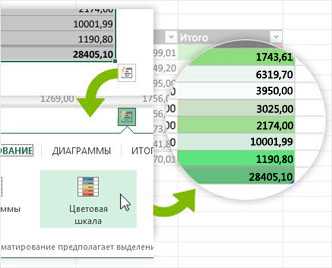
Новая функция экспресс-анализа позволяет мгновенно преобразовать данные в диаграмму или таблицу. Вы можете легко увидеть, как будут выглядеть данные, если к ним применить условное форматирование, спарклайны или диаграммы, а затем выбрать нужный вариант одним щелчком мыши. Дополнительные сведения об использовании этой функции см. в статье Мгновенный анализ данных.
Мгновенное заполнение столбца данных
Мгновенное заполнение — это функция автоматического завершения ввода. Как только ей удается распознать закономерность, она автоматически вводит остальные данные. Ситуации, в которых эта функция может быть полезна, описаны в статье Разделение столбца на основании введенных данных.
Создание подходящей диаграммы

Функция Рекомендуемые диаграммы в приложении Excel предлагает вам типы диаграмм, лучше всего подходящие для введенных значений. Она позволяет просмотреть различные виды оформления и выбрать диаграмму на ваш вкус. Испытайте эту функцию в действии, чтобы создать диаграмму от начала до конца.
Использование срезов для фильтрации данных
Срезы впервые появились в Excel 2010 в качестве интерактивного способа фильтрации данных в сводных таблицах, а теперь их можно использовать и для фильтрации таблиц Excel, таблиц запросов и других типов таблиц. Срезы стало удобнее настраивать и использовать, так как они показывают текущий фильтр, что позволяет понять, какие именно данные отображаются.
Отдельные окна для книг
В Excel 2013 каждая книга отображается в отдельном окне, что облегчает одновременную работу с несколькими книгами. Это также помогает при работе с двумя мониторами.
Новые функции Excel
Были добавлены некоторые математические, тригонометрические, статистические и инженерные функции, функции для работы с датой и временем, ссылками, а также логические и текстовые функции. Также добавлены функции для работы с веб-службами REST. Дополнительные сведения см. в статье Новые функции Excel 2013.
Сохранение файлов и обмен ими в Интернете
В Excel упрощено сохранение книг в веб-хранилищах, таких как OneDrive и корпоративная служба Office 365. Также упрощен обмен листами с другими пользователями. Независимо от своего устройства и местоположения каждый пользователь работает с последней версией листа — возможна даже совместная работа в реальном времени. Дополнительные сведения об этих функциях см. в статье Сохранение книги в Интернете.
Внедрение данных листа в веб-страницу
Для обмена листами в Интернете их можно внедрять в веб-страницы. Другие люди смогут поработать с данными в приложении Excel Online или открыть внедренные данные в Excel.
Обмен листами Excel в онлайн-встрече
Независимо от вашего местоположения и устройства (смартфона, планшета или ПК) с его помощью можно подключиться к онлайн-встрече и обмениваться книгами, если на нем установлено приложение Lync. Дополнительные сведения см. в статье Публикация книги в Интернете.
Сохранение файлов в новом формате
Теперь можно сохранять и открывать файлы в новом формате Strict Open XML Spreadsheet (XLSX). Он позволяет считывать и записывать даты в формате ISO8601, что устраняет проблему с ошибочной интерпретацией 1900 года как високосного. Дополнительные сведения см. в статье Сохранение книги в другом формате.
Новые функции для создания диаграмм
Изменения ленты диаграмм
Новая кнопка Рекомендуемые диаграммы на вкладке Вставка помогает выбирать подходящий для данных тип диаграммы. Похожие типы диаграмм, например точечные и пузырьковые, теперь объединены в группы. Также добавлена кнопка для комбинирования диаграмм. При выборе диаграммы появляется упрощенная лента "Работа с диаграммами". В ней отображаются только вкладки Конструктор и Формат, что облегчает поиск нужных элементов.
Быстрая настройка диаграмм
Три новых кнопки позволяют быстро выбирать и просматривать изменения элементов диаграммы (например, заголовков или меток), ее внешнего вида и стиля или отображаемых данных. Дополнительные сведения см. в статье Форматирование диаграммы.
Форматируемые метки данных

Теперь вы можете добавлять в метки данных форматируемый и обновляемый текст из точек данных и любой другой текст, настраивать их формат и отображать их в любом месте фигуры. Метки остаются на месте даже при изменении типа диаграммы. Их также можно соединить линиями выноски с соответствующими точками данных в любом типе диаграммы, а не только в круговом. Дополнительные сведения о работе с форматируемыми метками данных см. в статье Изменение формата меток данных в диаграмме.
Просмотр анимации в диаграммах
Диаграммы меняются при изменении исходных данных. Это делает внесение изменений не только интереснее, но и нагляднее.
Широкие возможности анализа данных
Создание подходящей сводной таблицы

Выбор подходящих полей для данных в отчетах сводных таблиц может оказаться трудной задачей. Теперь при создании сводной таблицы Excel рекомендует несколько способов подведения итогов, позволяет в предварительном режиме просмотреть макеты полей и выбрать подходящий вариант. Дополнительные сведения см. в статье Создание сводной таблицы для анализа данных листа.
Создание различных типов сводных таблиц с помощью одного списка полей

С помощью одного списка полей можно создать макет сводной таблицы, в которой используется одна или несколько таблиц. Список полей, который теперь поддерживает как однотабличные, так и многотабличные сводные таблицы, упрощает поиск нужных полей в макете, переход на новую модель данных Excel с добавлением новых таблиц и навигацию по ним. Дополнительные сведения см. в статье Использование списка полей для упорядочения полей сводной таблицы.
Использование нескольких таблиц при анализе данных
Новая модель данных Excel позволяет использовать полезные функции анализа, ранее доступные только после установки надстройки Power Pivot. Помимо создания обычных сводных таблиц, теперь можно создавать сводные таблицы на базе нескольких таблиц Excel. Импортируя различные таблицы и создавая связи между ними, можно получать результаты анализа, недостижимые при использовании обычных сводных таблиц. Дополнительные сведения см. в статье Создание модели данных в Excel.
Power Query
В наборах приложений Office профессиональный плюс 2013 и Office 365 профессиональный плюс доступна надстройка Power Query для Excel. Она упрощает поиск информации в общедоступных и корпоративных источниках, а также подключение к ним. Это средство поддерживает новые способы поиска данных, а также функции для простого преобразования и слияния информации из нескольких источников для последующего анализа в Excel. Дополнительные сведения см. в статье Обнаружение и объединение данных с помощью Power Query для Excel.
Power Map

Если вы используете Office 365 профессиональный плюс, Office 2013 или Excel 2013, вы можете воспользоваться надстройкой Power Map для Excel. Power Map — это средство для трехмерной (3D) визуализации данных, позволяющее взглянуть на информацию под разными углами с использованием географических данных и параметров времени. Вы даже можете обнаружить тенденции, которые не смогли увидеть в традиционных двумерных (2D) таблицах и диаграммах. Надстройка Power Map есть в пакете Office 365 профессиональный плюс, но для ее использования с Office 2013 или Excel 2013 нужно скачать ознакомительную версию. Дополнительные сведения об этой пробной версии см. в статье Power Map для Excel. Дополнительные сведения об использовании Power Map для создания виртуальных трехмерных обзоров на основе выбранных данных см. в статье Приступая к работе с Power Map.
Подключение к новым источникам данных
Чтобы использовать несколько таблиц в модели данных Excel, теперь можно подключаться к дополнительным источникам данных и импортировать данные из них в Excel в виде обычных или сводных таблиц. Например, вы можете подключиться к таким источникам, как OData, Windows Azure DataMarket и источникам данных SharePoint. Также можно подключаться к источникам дополнительных поставщиков OLE DB.
Создание связей между таблицами
Если вы используете в своей модели данных Excel информацию из различных источников и нескольких таблиц, вы можете создать связи между ними, чтобы упростить анализ данных и избавиться от необходимости объединять их в одну таблицу. Запросы MDX позволяют создавать понятные отчеты сводных таблиц с применением таких связей. Дополнительные сведения см. в статье Создание связей между двумя таблицами.
Использование временной шкалы для отображения различных временных интервалов
Временная шкала упрощает сравнение данных из сводных таблиц или сводных диаграмм по временным интервалам. Вместо группирования по датам вы можете просто фильтровать даты или перемещаться между последовательными временными интервалами одним движением. Дополнительные сведения об этом см. в статье Создание временной шкалы сводной таблицы для фильтрации по дате.
Использование детализации, поднятия и перекрестного перехода между уровнями данных
Переход по уровням детализации в сложном наборе данных — непростая задача. Пользовательские наборы могут облегчить ее, но их поиск в списке полей занимает много времени. В новой модели данных Excel навигация по уровням упрощена. Команда Детализация позволяет подробнее изучить сведения, содержащиеся в сводной таблице или на сводной диаграмме, а команда Поднятие — перейти на более высокий уровень для оценки общей картины. Дополнительные сведения об этом см. в статье Изучение данных сводной таблицы на разных уровнях.
Использование вычисляемых компонентов и показателей OLAP
В данные сводной таблицы, подключенной к кубу OLAP, можно добавлять вычисления, основанные на MDX. Необязательно использовать модель объектов Excel — создавать показатели и вычисляемые компоненты и управлять ими можно непосредственно в Excel.
Создание автономной сводной диаграммы
Сводные диаграммы теперь не нужно связывать со сводными таблицами. Автономные и несвязанные сводные диаграммы поддерживают новые способы перехода между различными уровнями детализации благодаря новым функциям Детализация и Поднятие. Кроме того, несвязанные сводные диаграммы проще копировать и перемещать. Дополнительные сведения об этом см. в статье Создание сводной диаграммы.
Представление Power View

В наборе приложений Office профессиональный плюс есть представление Power View, которое вызывается с помощью соответствующей кнопки на ленте. Вы сможете взглянуть на свои данные под разными углами с помощью интерактивных, эффективных и удобных функций анализа, визуализации и представления информации. Представление Power View позволяет создавать и использовать диаграммы, срезы и другие средства визуализации данных на одном листе. Дополнительные сведения см. в статье Представление Power View в Excel 2013.
Новые и улучшенные надстройки и конвертеры
Power Pivot для надстройки Excel
В Office профессиональный плюс 2013 и по подписке на Office 365 профессиональный плюс вместе с Excel устанавливается надстройка Power Pivot. В Excel теперь встроен модуль анализа данных Power Pivot, что позволяет создавать простые модели данных непосредственно в приложении. Power Pivot позволяет создавать более сложные модели. С ее помощью можно фильтровать данные при импорте, задавать собственные иерархии, поля вычислений и ключевые показатели эффективности (KPI), а также использовать язык выражений анализа данных (DAX) для создания сложных формул. Дополнительные сведения см. в статье Надстройка Power Pivot в Excel 2013.
Надстройка Inquire
В наборе приложений Office профессиональный плюс 2013 и Office 365 профессиональный плюс надстройка Inquire устанавливается вместе с Excel. Она помогает анализировать и рецензировать книги, понимать их оформление, функции и зависимости между данными, а также обнаруживать различные проблемы, включая ошибки или несоответствия в формулах. Из надстройки Inquire можно запустить новое средство Microsoft Office под названием "Сравнение листов", позволяющее сравнить две версии книги, показывая изменения. Во время проверки видны все изменения, внесенные в книги.
support.office.com
Новые функции Excel 2013 - Служба поддержки Office
|
Функция ACOT |
Математические и тригонометрические функции. Возвращает арккотангенс числа. |
|
ACOTH |
Математические и тригонометрические функции. Возвращает гиперболический арккотангенс числа. |
|
Функция АРАБСКОЕ |
Математические и тригонометрические функции. Преобразует римские числа в арабские в виде числа. |
|
Функция ОСНОВАНИЕ |
Математические и тригонометрические функции. Преобразует число в текстовое представление с заданным основанием (базой). |
|
Функция БИНОМ.РАСП.ДИАП |
Статистические функции. Возвращает вероятность пробного результата с помощью биномиального распределения. |
|
Функция БИТ.И |
Инженерные функции. Возвращает результат операции поразрядного И для двух чисел. |
|
Функция БИТ.СДВИГЛ |
Инженерные функции. Возвращает число со сдвигом влево на указанное число бит. |
|
Функция БИТ.ИЛИ |
Инженерные функции. Возвращает результат операции поразрядного ИЛИ для двух чисел. |
|
Функция БИТ.СДВИГП |
Инженерные функции. Возвращает число со сдвигом вправо на указанное число бит. |
|
Функция БИТ.ИСКЛИЛИ |
Инженерные функции. Возвращает результат операции поразрядного исключающего ИЛИ для двух чисел. |
|
Функция ОКРВВЕРХ.МАТ |
Математические и тригонометрические функции. Округляет число в большую сторону до ближайшего целого или кратного. |
|
Функция ЧИСЛКОМБА |
Математические и тригонометрические функции. Возвращает количество комбинаций с повторами для заданного числа элементов. |
|
Функция COT |
Математические и тригонометрические функции. Возвращает гиперболический косинус числа. |
|
Функция COTH |
Математические и тригонометрические функции. Возвращает котангенс угла. |
|
Функция CSC |
Математические и тригонометрические функции. Возвращает косеканс угла. |
|
Функция CSCH |
Математические и тригонометрические функции. Возвращает гиперболический косеканс угла. |
|
Функция ДНИ |
Функции даты и времени. Возвращает количество дней между двумя датами. |
|
Функция ДЕС |
Математические и тригонометрические функции. Преобразует текстовое представление числа в заданном основании в десятичное число. |
|
Функция КОДИР.URL |
Функция веб-адреса. Возвращает строку запроса, зашифрованную в виде URL-адреса. |
|
Функция ФИЛЬТР.XML |
Функция веб-адреса. Возвращает определенные данные из содержимого XML, используя указанный объект XPath. |
|
Функция ОКРВНИЗ.МАТ |
Математические и тригонометрические функции. Округляет число в меньшую сторону до ближайшего целого или кратного. |
|
Функция Ф.ТЕКСТ |
Функции поиска и работы со ссылками. Возвращает формулу в заданной ссылке в виде текста. |
|
Функция ГАММА |
Статистические функции. Возвращает значение гамма-функции. |
|
Функция ГАУСС |
Статистические функции. Возвращает значение на 0,5 меньше стандартного нормального распределения. |
|
Функция ЕСНД |
Логические функции. Возвращает значение, которое задается, если выражение принимает значение #Н/Д. В противном случае возвращает результат выражения. |
|
Функция МНИМ.COSH |
Инженерные функции. Возвращает гиперболический косинус комплексного числа. |
|
Функция МНИМ.COT |
Инженерные функции. Возвращает котангенс комплексного числа. |
|
Функция МНИМ.CSC |
Инженерные функции. Возвращает косеканс комплексного числа. |
|
МНИМ.CSCH |
Инженерные функции. Возвращает гиперболический косеканс комплексного числа. |
|
Функция МНИМ.SEC |
Инженерные функции. Возвращает секанс комплексного числа. |
|
Функция МНИМ.SECH |
Инженерные функции. Возвращает гиперболический секанс комплексного числа. |
|
Функция МНИМ.SINH |
Инженерные функции. Возвращает гиперболический синус комплексного числа. |
|
Функция МНИМ.TAN |
Инженерные функции. Возвращает тангенс комплексного числа. |
|
Функция ЕФОРМУЛА |
Информационные функции. Возвращает значение ИСТИНА, если имеется ссылка на ячейку с формулой. |
|
НОМНЕДЕЛИ.ISO |
Функции даты и времени. Возвращает номер недели по ISO для заданной даты. |
|
Функция МЕДИН |
Математические и тригонометрические функции. Возвращает матрицу единицы или заданный размер. |
|
Функция ЧЗНАЧ |
Текстовые функции. Преобразует текст в число независимо от языкового стандарта. |
|
ПДЛИТ |
Финансовые функции. Возвращает количество периодов, необходимых инвестиции для достижения заданного значения. |
|
Функция ПЕРЕСТА |
Статистические функции. Возвращает количество перестановок для заданного числа объектов (с повторами), которые можно выбрать из общего числа объектов. |
|
Функция ФИ |
Статистические функции. Возвращает значение функции плотности для стандартного нормального распределения. |
|
Функция ЭКВ.СТАВКА |
Финансовые функции. Возвращает эквивалентную процентную ставку для роста инвестиции. |
|
Функция SEC |
Математические и тригонометрические функции. Возвращает секанс угла. |
|
Функция SECH |
Математические и тригонометрические функции. Возвращает гиперболический секанс угла. |
|
Функция ЛИСТ |
Информационные функции. Возвращает номер листа, на который имеется ссылка. |
|
Функция ЛИСТЫ |
Информационные функции. Возвращает количество листов в ссылке. |
|
Функция СКОС.Г |
Статистические функции. Возвращает асимметрию распределения на основе заполнения: характеристика степени асимметрии распределения относительно его среднего. |
|
Функция ЮНИСИМВ |
Текстовые функции. Возвращает символ Юникод, на который ссылается заданное числовое значение. |
|
Функция UNICODE |
Текстовые функции. Возвращает число (кодовую страницу), которая соответствует первому символу текста. |
|
Функция ВЕБСЛУЖБА |
Функция веб-адреса. Возвращает данные из веб-службы. |
|
Функция ИСКЛИЛИ |
Логические функции. Возвращает логическое исключающее ИЛИ всех аргументов. |
support.office.com
Новые возможности Excel 2019 для Windows
Мы продолжаем улучшать возможности Excel и его встроенные функции.
СЦЕП
Эта новая функция похожа на СЦЕПИТЬ, но еще лучше. Во-первых, ее название короче, что упрощает ее использование. Во-вторых, помимо ссылок на ячейки эта функция также поддерживает ссылки на диапазоны. Подробнее о функции СЦЕП...
ЕСЛИМН
Если вы устали от громоздких вложенных функций ЕСЛИ, то функция ЕСЛИМНЯ вам понравится. При ее использовании условия проверяются в порядке указания. Если условие выполняется, возвращается результат. Вы также можете задать общее значение, возвращаемое в том случае, если ни одно из указанных условий не выполняется. Подробнее о функции ЕСЛИМН...
МАКСЕСЛИМН
Эта функция возвращает наибольшее число диапазона, соответствующее заданным условиям. Подробнее о функции МАКСЕСЛИМН...
МИНЕСЛИМН
Эта функция похожа на МАКСЕСЛИ, но возвращает не наибольшее, а наименьшее число диапазона, соответствующее заданным условиям. Подробнее о функции МИНЕСЛИМН...
ПЕРЕКЛЮЧ
Эта функция сравнивает выражение со списком значений (в порядке указания) и возвращает результат, соответствующий первому совпадающему значению. Если совпадающие значения отсутствуют, возвращается значение по умолчанию. Подробнее о функции ПЕРЕКЛЮЧ...
ОБЪЕДИНИТЬ
Эта функция предназначена для объединения текста из нескольких диапазонов. Текстовые значения при этом отделяются друг от друга указанным разделителем. Подробнее о функции ОБЪЕДИНИТЬ...
support.office.com
8) Возможности Excel
MS Excel одна из самых популярных ЭТ, ею пользуются ученые, деловые люди, бухгалтеры, экономисты и т.д. с ее помощью ведут разнообразные таблицы, списки, каталоги, составляют финансовые и статистические отчеты, подсчитывают состояние торгового предприятия, обрабатывают результаты научного эксперимента, ведут учет и готовят презентационные материалы.
Программа настолько мощна, что во многих случаях превосходят программы редакторов или программы баз данных.
MS Excel сумеет вычислить суммы по строкам и столбцам таблиц, посчитать среднее арифметическое, банковский процент или дисперсию, здесь можно использовать множество встроенных стандартных функций: финансовых, математических и статистических.
Возможности Excel высоки и постоянно растут, основные из них:
1. Сохранение информации в файле – рабочей книге (формат .XLS).
2. Многостраничные рабочие книги.
3. Многооконный интерфейс (одновременное открытие нескольких рабочих книг).
4. Файловая совместимость с предыдущими версиями.
5. Контекстно-зависимая справочная система.
Функции Помощника:
- наблюдение за действиями пользователя и накапливание советов
- предоставление информации по конкретным вопросам работы с программой
- предоставление вариантов исправления ошибок в формуле
- предложение справочной информации по конкретной теме
6. Простота использования. Контекстные меню.
7. Настраиваемые панели инструментов.
8. Встроенные функции, более 200, (пример: СУММ – суммирование, СРЗНАЧ – вычисление среднего значения). Пользовательские функции.
9. Гибкое управление текстом (форматирование, поворот на угол, текстовые окна).
10. Проверка ЭТ на ошибки.
11. Добавление в ячейки примечаний.
12. Обмен данными через буфер. Технология OLE. Доступ ко всем возможностям Word прямо из рабочего листа.
13. Разнообразие диаграмм, картография.
14. Инструменты рисования.
15. Управление списками, функции работы с базами данных.
16. Структурирование информации – информация располагается в виде иерархической структуры.
17. Сводные таблицы – объединения и анализа данных.
18. Расширенные средства анализа данных:
- функции работы с массивами
- «подбор параметра»
- «поиск решения»
- решение задач линейного и нелинейного программирования
- надстройка «Пакет анализа» - статистические, финансовые, инженерные и научные функции
19. Обработка сценариев (многовариантное решение «что-если»).
20. Гибкое управление печатью и режим просмотра перед печатью.
21. Проверка орфографии и автозамена.
22. Шаблоны – заранее подготовленные оболочки для решения однотипных задач.
23. VBA – язык программирования. Диалоговые окна пользователей. Средства управления ЭТ.
24. Защита информации – защита рабочих книг или ячеек.
25. Поддержка Internet. Доступ к документам, сохраненным в виде HTML файлов. Создание гиперсвязей.
и многое другое.
Новые функции Microsoft Excel 2010:
1. Создание диаграмм данных в одной ячейке.
2. Обеспечение мгновенного доступа к нужной информации.
3. Моделирование и анализ практически любых данных
4. Доступ к электронным таблицам практически с любого компьютера или смартфона.
5. Обмен данными для совместной работы.
6. Представление данных
7. Составление интерактивных и динамичных диаграмм.
8. Централизация управления проектом
9. Создание больших и сложных электронных таблиц.
10. Публикация и совместное использование электронных таблиц с помощью Служб Excel.
Новые функции Microsoft Excel 2016:
1. Создание сложных электронных таблиц.
2. Эффективные моделирование и анализ данных.
3. Быстрое и эффективное сравнение данных.
4. Мощные возможности для анализа.
5. Широкие возможности представления данных.
6. Высокая производительность работы.
7. Защита от потери данных.
studfiles.net
- Почему браузер гугл хром вылетает

- Как повысить производительность процессора на ноутбуке

- Sql типы полей

- Проблемы с панелью задач windows 10

- Пищит ноутбук при запуске

- Как зайти в телефон через интернет

- Gateway address что это

- Как работать в виндовс 10

- Ускоритель работы компьютера
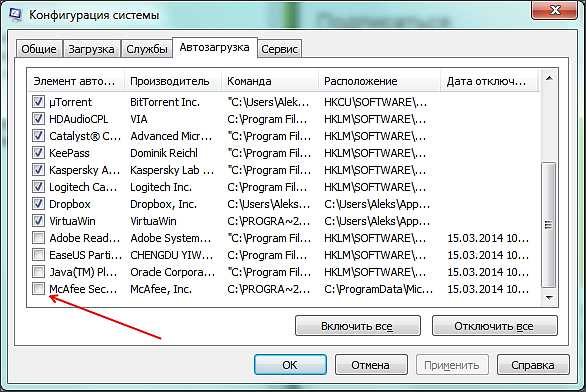
- Почему не работают наушники в скайпе
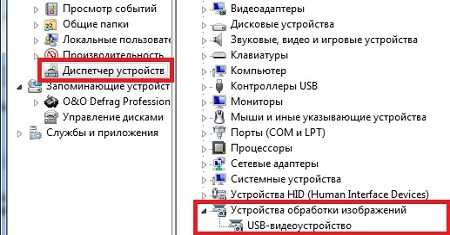
- Как узнать что можно удалить с диска с